Clipdiary – менеджер буфера обмена
 Здравствуйте уважаемые читатели и просто посетители блога Spectr-rv.ru. В этой статье я расскажу вам о менеджере буфера обмена - программе Clipdiary, способной сделать использование компьютера с ОС Windows более комфортным.
Здравствуйте уважаемые читатели и просто посетители блога Spectr-rv.ru. В этой статье я расскажу вам о менеджере буфера обмена - программе Clipdiary, способной сделать использование компьютера с ОС Windows более комфортным.
Практически все мы пользуемся буфером обмена при работе на ПК. Этот очень полезный и необходимый всем инструмент позволяет скопировать или вырезать нужный объект (фрагмент текста, изображение, файл, папку и т. п.), а затем вставить его в другое место или в несколько самых разных мест.
Некоторым неудобством буфера обмена является то, что в него помещается только один объект. При копировании следующего элемента предыдущее содержимое буфера обмена теряется, что иногда нежелательно.
Возможно, у вас случалось такое, что скопировав какой-либо объект, вы забыли его вставить, а когда спохватились, оказалось, что буфер обмена уже занят другой, не менее нужной, информацией. В этом случае, вам придется снова искать потерянное содержимое, копировать его, а затем вставлять куда следует. Согласитесь, ситуация не из приятных.
Программа Clipdiary, с которой вы сегодня познакомитесь, сохраняет все, скопированное в буфер обмена Windows, и вы в любое время можете получить доступ к этой информации. С Clipdiary, содержимое буфера обмена, называемое клипом, не теряется при очередном копировании или выключении компьютера, а сохраняется в базе данных (БД) программы. Вы можете получить данные, хранящиеся в истории буфера обмена, в любой момент, даже по прошествии нескольких лет.
Небольшая программа Clipdiary является бесплатной для некоммерческих целей, то есть для личного использования в домашних условиях. Программа обладает удобным и понятным интерфейсом. Она полностью переведена на русский язык. Наряду с устанавливаемой версией Clipdiary, доступна ее портативная версия. Скачать программу можно с .
установка программы Clipdiary
Установка программы обычная, не требующая дополнительных пояснений. Сразу после запуска открывается окно выбора нужного языка интерфейса.
 После выбора языка, вы увидите окно мастера настроек с предложением настроить горячие клавиши по своему вкусу и ознакомиться с основными методами работы с программой.
После выбора языка, вы увидите окно мастера настроек с предложением настроить горячие клавиши по своему вкусу и ознакомиться с основными методами работы с программой.
 Просмотрев предлагаемый материал, нажмите кнопку «Завершить» на последней странице мастера настроек.
Просмотрев предлагаемый материал, нажмите кнопку «Завершить» на последней странице мастера настроек.
 Считается, что просмотрев обучающие материалы, вы готовы работать с программой Clipdiary. Обратите внимание, на этой странице имеется несколько полезных ссылок. Например, перейдя по ссылке «Clipdiary FAQ», вы попадете на страницу, содержащую ответы практически на любые вопросы по использованию программы.
Считается, что просмотрев обучающие материалы, вы готовы работать с программой Clipdiary. Обратите внимание, на этой странице имеется несколько полезных ссылок. Например, перейдя по ссылке «Clipdiary FAQ», вы попадете на страницу, содержащую ответы практически на любые вопросы по использованию программы.
Активация программы Clipdiary
Для использования программы на законных основаниях, ее необходимо активировать. Чтобы осуществить эту операцию, откройте главное окно программы («Clipdiary (Все клипы)»), щелкнув по ее значку в трее.
Обратите внимание, что кликнув по значку левой кнопкой мышки, вы просто откроете окно, а правый клик вызывает появление контекстного меню.
 С помощью данного меню, вы можете не только открыть окно, но также включить/отключить слежение за буфером обмена и выйти из программы.
С помощью данного меню, вы можете не только открыть окно, но также включить/отключить слежение за буфером обмена и выйти из программы.
После открытия окна программы, зайдите на вкладку «Помощь» и выберите пункт «Активировать бесплатно».
 На открывшейся странице «Бесплатная персональная лицензия», нажмите кнопку «Получить ключ». Скопируйте ваш персональный ключ и, возвратившись в окно программы, вставьте его в окно регистрации. Нажмите кнопку «Зарегистрировать». Дождитесь перезапуска Clipdiary и используйте менеджер буфера обмена в свое удовольствие.
На открывшейся странице «Бесплатная персональная лицензия», нажмите кнопку «Получить ключ». Скопируйте ваш персональный ключ и, возвратившись в окно программы, вставьте его в окно регистрации. Нажмите кнопку «Зарегистрировать». Дождитесь перезапуска Clipdiary и используйте менеджер буфера обмена в свое удовольствие.
Настройка программы Clipdiary
В главном окне программы откройте меню «Файл» и выберите пункт «Настройки».
 Окно «Настройки» содержит несколько вкладок, первая из которых - вкладка «Общее».
Окно «Настройки» содержит несколько вкладок, первая из которых - вкладка «Общее».
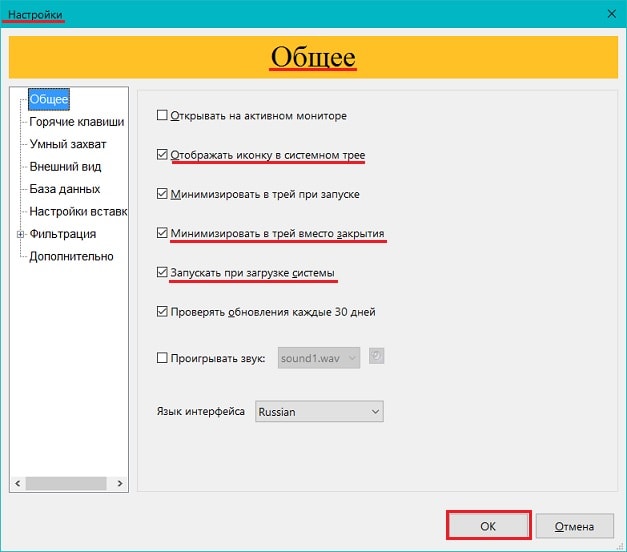 Здесь вы можете настроить основные параметры программы: запуск при загрузке системы, отображение иконки в системном трее, минимизация в трей вместо закрытия и т. д.
Здесь вы можете настроить основные параметры программы: запуск при загрузке системы, отображение иконки в системном трее, минимизация в трей вместо закрытия и т. д.
На вкладке «Горячие клавиши» можно изменить комбинации клавиш, выбранные по умолчанию для выполнения различных действий.
На вкладке «База данных» имеется возможность выбрать максимальное количество клипов, сохраняемых в БД, очистить базу данных, открыть папку с базой данных и т. д.
Вкладка «Дополнительно» также содержит много полезных настроек, с которыми вы вполне можете разобраться самостоятельно, если программа вам понравится.
Работа с менеджером буфера обмена
Работать с программой Clipdiary очень просто. После запуска программы, ее иконка спокойно сидит в трее (области уведомлений) ничем себя не проявляя. В то же время, каждый объект, скопированный вами в буфер обмена, моментально помещается в базу данных Clipdiary.
Чтобы получить доступ к информации, сохраненной в БД, достаточно нажать сочетание клавиш Ctrl + D или щелкнуть по значку Clipdiary в трее. В открывшемся окне, которое после активации называется «Clipdiary: Бесплатная персональная лицензия (Все клипы)» вы увидите перечень всех сохраненных клипов, начиная с самых свежих (снизу вверх). Кнопки навигации по страницам находятся в правом нижнем углу.
 Щелкнув по строке клипа правой кнопкой мышки, вы откроете меню, содержащее перечень команд, допустимых для выбранного клипа.
Щелкнув по строке клипа правой кнопкой мышки, вы откроете меню, содержащее перечень команд, допустимых для выбранного клипа.
Вы можете просмотреть любой клип, щелкнув по его строке в окне программы. В этом случае рядом с главным окном Clipdiary откроется окно с содержимым клипа и подробной информацией о нем (приложение, заголовок, размер, дата создания).
Для поиска нужного клипа можно воспользоваться окном поиска, находящимся в левом нижнем углу. В окно поиска следует ввести заголовок или фрагмент текста, который возможно есть в клипе.
Вот, примерно так, можно использовать программу Clipdiary, которая контролирует изменения буфера обмена и сохраняет в свою базу данных всю скопированную вами информацию. Я думаю, менеджер буфера обмена Clipdiary может вас заинтересовать. Советую установить программу на свой ПК и оценить ее возможности на практике. Спасибо за внимание.
С уважением, Владимир Spectr-rv.ru
Навигация
Предыдущая статья: ← Как скрыть файл, папку или USB диск на компьютере – программа Wise Folder Hider
Следующая статья: Recuva – бесплатная программа для восстановления удаленных файлов →
Больше 10 лет я использовал разные менеджеры буфера обмена. Теперь пришел час и я написал свой — Clip Angel (бесплатный) для Windows . Он был вдохновлен аналогами AceText и ClipDiary (мои любимые до этого).